概要
Windows の字幕機能 (以降ライブキャプション) は、自身で再生する音声などを自動で文字起しし、視覚的に理解することが可能な機能です。
もちろん、聴覚障がい者の方にとっても非常に役に立つ機能です。
Microsoft によるとライブキャプションは、 Windows 11 22H2 以降のバージョンにて利用可能です。 Windows 11 22H2 にもかかわらず、ライブキャプションが利用できない場合は、最新の Windows Update を適用してください。
ライブキャプション 有効化方法
ライブキャプションを有効化する場合は、以下の操作を参考にしてください。
- Windows の [設定] を開きます。
- [アクセシビリティ] – [字幕] をクリックします。
![[アクセシビリティ] - [字幕] をクリック](https://asitblog.com/wp-content/uploads/2023/11/image-1.png)
3. [ライブキャプション] のトグルを [オン] にすると利用することができます。
※ Windows キー + Ctrl キー + Lキー にてショートカットで起動することも可能です。
![[ライブキャプション] のトグルを [オン]](https://asitblog.com/wp-content/uploads/2023/11/image-2.png)
4. すると、画面の上部に [日本語(日本)でのキャプションの準備が完了しました] と出るので、準備は完了です。
日本語のオーディオであれば、自動文字起しが可能です。
![画面の上部に [日本語(日本)でのキャプションの準備が完了しました] と出る](https://asitblog.com/wp-content/uploads/2023/11/image-3-1024x66.png)
ライブキャプションのその他の設定
別の言語の追加
英語などを文字起こししたい場合は、Windows 設定 – [時刻と言語] – [言語の追加] にて、英語を追加します。
![英語などを文字起こししたい場合は、Windows 設定 - [時刻と言語] - [言語の追加] にて、英語を追加](https://asitblog.com/wp-content/uploads/2023/11/image-4.png)
すると、ライブキャプションの歯車マークにて、英語を選ぶことも可能です。
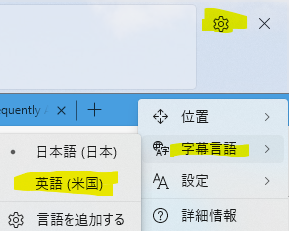
字幕の位置について
字幕の位置については、[設定] – [位置] にて、画面に重ねて表示するのか、別枠として上の画面か、下の画面かを選択することが可能です。
![[設定] - [位置] にて、画面に重ねて表示するのか、別枠として上の画面か、下の画面かを選択することが可能](https://asitblog.com/wp-content/uploads/2023/11/image-8.png)
参考情報
ライブ キャプションに関するよく寄せられる質問 (FAQ) – Microsoft サポート
ライブ キャプションを使用してオーディオの理解を深める – Microsoft サポート

